win11右键设置原来模样的三种方法
win11右键怎么设置原来的模样?有些用户用习惯了原来的右键菜单,不喜欢win11系统全新打造的右键菜单,所以想把win11右键设置原来的模样,但是不知道设置,首先我们可以尝试以windows终端(管理员)打开窗口,输入命令来设置,也可以通过修改注册表编辑器或下载安装一个程序来完成设置操作哦。
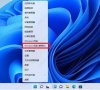
更新日期:2021-09-29
来源:系统部落
win11右键刷新菜单怎么设置?在最新的win11系统中,右键刷新菜单被微软放进了二级菜单里边,这样让很多用户第一时间都不习惯,那对于这个刷新菜单要怎么把它设置成首选项呢?来看看具体的操作步骤吧。
win11右键刷新菜单怎么设置首选?
1、首选使用键盘的快捷键“Win+r”打开运行,在运行栏中输入输入“regedit”,回车确定打开注册表编辑器。
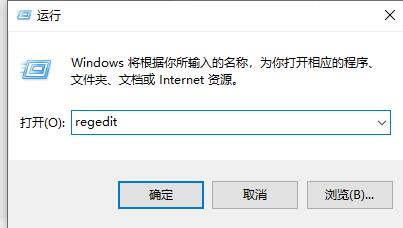
2、在注册表上方路径中输入“HKEY_LOCAL_MACHINESYSTEMCurrentControlSetControlFeatureManagementOverrides4”
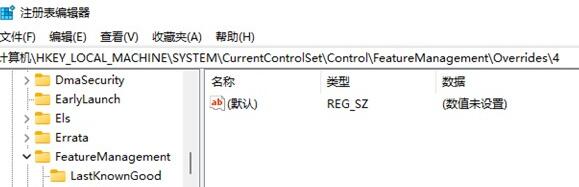
3、右键选择新建一个项,命名为“586118283”,如图所示。
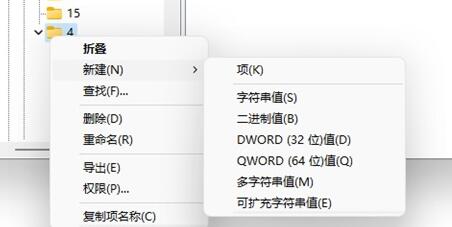
4、接着在右侧新建5个“DWORD值”分别命名为“EnabledState”“EnabledStateOptions”“Variant”“VariantPayload”“VariantPayloadKind”
5、然后分别双击打开将值设置为“0x00000001”“0x00000001”“0x00000000”“0x00000000”“0x00000000”,如图所示。
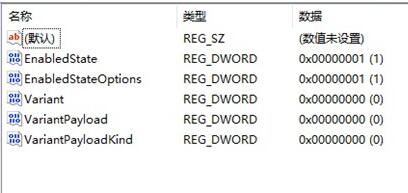
6、最后我们重启电脑,就可以发现刷新已经被设置到首选了。
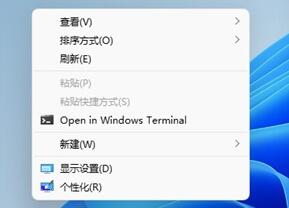
win11右键设置原来模样的三种方法
win11右键怎么设置原来的模样?有些用户用习惯了原来的右键菜单,不喜欢win11系统全新打造的右键菜单,所以想把win11右键设置原来的模样,但是不知道设置,首先我们可以尝试以windows终端(管理员)打开窗口,输入命令来设置,也可以通过修改注册表编辑器或下载安装一个程序来完成设置操作哦。
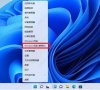
win11右键刷新有延迟怎么解决?
右键刷新是大家经常使用到的一个操作,但是有用户反映在将电脑更新升级成win11之后出现了右键刷新延迟的问题,遇到这个问题该怎么解决呢?这里小编就给大家详细介绍win11右键刷新有延迟的解决方法,有不太清楚的小伙伴快来学习了解一下吧。

Win11右键刷新没有了怎么打开?
Win11系统为用户带来了最全新的体验,整体还是很受用户欢迎的,不过用户可能在使用的过程中会发现右键刷新没有了,那么想要刷新桌面的时候该怎么办呢?现在就开始来操作一下吧,方法很简单的哦。

win11系统右键刷新怎么设置?
win11系统右键刷新怎么设置?很多升级了Win11系统的用户发现自己不适应全新的功能,比如原本习惯使用的右键刷新功能不见了,那要怎么解决呢,一起来看下具体的介绍吧。

Win11右键菜单中没有刷新选项怎么办?
随着Win11系统的推出,很多用户都纷纷升级更新了Win11系统,但是在后续的使用中,就有细心的用户发现了Win11右键菜单中没有刷新选项。这是因为Win11系统对右键菜单进行了更改。那么对于这一情况我们应该如何解决呢

win11右键刷新怎么改回来
win11右键刷新怎么改回来?Win11系统是现在非常火热的电脑操作系统,全新的功能与界面让很多用户都非常不适应,而且取消了Win11右键菜单中的经典刷新功能,这让很多用户使用起来非常不习惯,那能不能把右键刷新改回来呢?一起来看看吧。

win11右键刷新在哪里
win11怎么刷新桌面?相信已经有不少用户已经安装体验了Windows11操作系统,但还有不少用户不清楚在全新的win11系统里怎么进行刷新操作,因为右键菜单里并没有刷新选项,那具体应该如何操作呢?来看看具体的方法吧。
